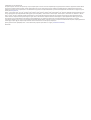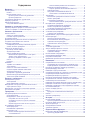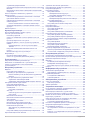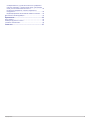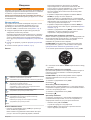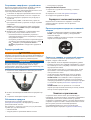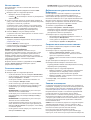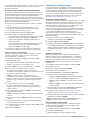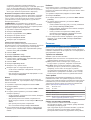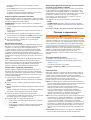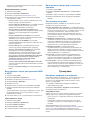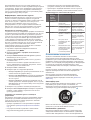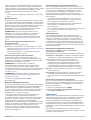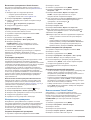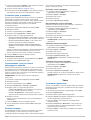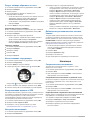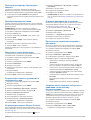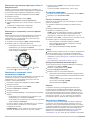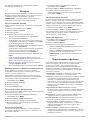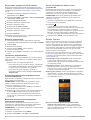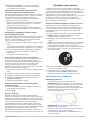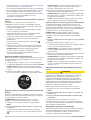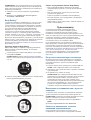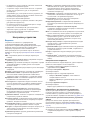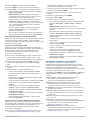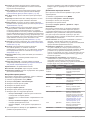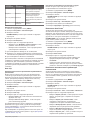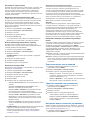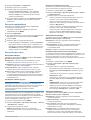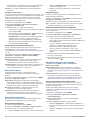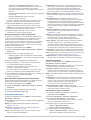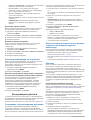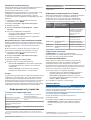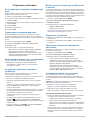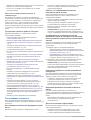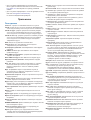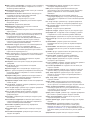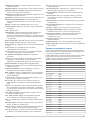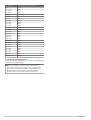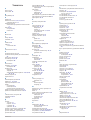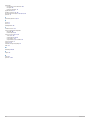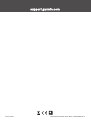INSTINCT
®
SOLAR TACTICAL
Руководство пользователя

© 2020 Garmin Ltd. или подразделения
Все права сохранены. Согласно законодательству о защите авторских прав полное или частичное копирование данного руководства без письменного разрешения компании Garmin
не допускается. Компания Garmin оставляет за собой право изменять или улучшать свои продукты и вносить изменения в содержание данного руководства без обязательства
уведомлять какое-либо лицо или организацию о таких изменениях или улучшениях. Последние обновления и дополнительные сведения об использовании этого продукта доступны
на веб-сайте www.garmin.com.
Garmin
®
, логотип Garmin, ANT+
®
, Auto Lap
®
, Auto Pause
®
, Edge
®
, inReach
®
, Instinct
®
, QuickFit
®
, TracBack
®
, VIRB
®
, Virtual Partner
®
и Xero
®
являются товарными знаками компании Garmin Ltd.
или ее подразделений, зарегистрированными в США и других странах. Body Battery
™
, Garmin Connect
™
, Garmin Explore
™
, Garmin Express
™
, Garmin Move IQ
™
, HRM-Swim
™
, HRM-Tri
™
,
tempe
™
и TrueUp
™
являются товарными знаками компании Garmin Ltd. или ее подразделений. Данные товарные знаки запрещено использовать без явного разрешения Garmin.
Android
™
является товарным знаком компании Google Inc. Apple
®
, iPhone
®
и Mac
®
являются товарными знаками компании Apple Inc, зарегистрированными в США и других странах.
Текстовый знак и логотипы BLUETOOTH
®
принадлежат ассоциации Bluetooth SIG, Inc. Любое использование этих знаков компанией Garmin осуществляется по лицензии.
Расширенные средства анализа частоты пульса разработаны компанией Firstbeat. Windows
®
и Windows NT
®
являются товарными знаками Microsoft Corporation, зарегистрированными
в США и других странах. Другие товарные знаки и названия являются собственностью соответствующих владельцев.
Данное устройство имеет сертификацию ANT+
®
. Список совместимых устройств и приложений см. по адресу: www.thisisant.com/directory.
M/N: A03821

Содержание
Введение........................................................................ 1
Начало работы.......................................................................... 1
Кнопки................................................................................... 1
Использование часов.......................................................... 1
Просмотр меню элементов управления........................ 1
Просмотр виджетов......................................................... 1
Сопряжение смартфона с устройством.................................. 2
Зарядка устройства.................................................................. 2
Обновления продукта............................................................... 2
Настройка Garmin Express.................................................. 2
Зарядка от солнечной энергии.................................. 2
Просмотр виджета зарядки от солнечной энергии................ 2
Советы по зарядке от солнечной энергии.............................. 2
Занятия и приложения.................................................2
Начало занятия......................................................................... 3
Советы по записи занятий...................................................3
Режимы энергопотребления............................................... 3
Остановка занятия.................................................................... 3
Добавление или удаление занятия из Избранного................ 3
Создание пользовательского занятия.................................... 3
Занятия в помещении............................................................... 3
Калибровка расстояния для беговой дорожки.................. 4
Запись силовых тренировок................................................ 4
Занятия на свежем воздухе..................................................... 4
Просмотр лыжных забегов.................................................. 4
Функция метронома............................................................. 4
Запуск режима GPS-трекера............................................... 4
Изменение интервала записи точки трека.................... 5
Запись точки трека вручную........................................... 5
Просмотр сведений о точках трека................................ 5
Охота..................................................................................... 5
Рыбалка................................................................................ 5
Плавание................................................................................... 5
Термины по плаванию......................................................... 5
Типы гребков........................................................................ 5
Советы по занятиям плаванием......................................... 5
Отдых во время плавания в бассейне............................... 6
Автоматическая пауза......................................................... 6
Тренировка с журналом упражнений................................. 6
Выключение функции измерения частоты пульса на
запястье во время плавания............................................... 6
Прыжки с парашютом.................................................. 6
Планирование прыжка.............................................................. 6
Типы прыжков....................................................................... 6
Ввод информации о прыжке............................................... 7
Ввод данных о ветре для прыжков HAHO и HALO................ 7
Сброс данных о ветре......................................................... 7
Ввод данных о ветре для статических прыжков.....................7
Постоянные настройки............................................................. 7
Тренировка.................................................................... 7
Настройка профиля пользователя.......................................... 7
Спортивные цели................................................................. 7
Информация о зонах частоты пульса................................ 8
Настройка зон частоты пульса....................................... 8
Установка зон частоты пульса с помощью
устройства....................................................................... 8
Оценка нагрузки в зонах частоты пульса...................... 8
Отслеживание активности....................................................... 8
Автоподбор цели.................................................................. 8
Напоминание о движении................................................... 8
Мониторинг сна.................................................................... 9
Использование функции автоматического
отслеживания сна........................................................... 9
Использование режима «Не беспокоить»
..................... 9
Время интенсивной активности.......................................... 9
Подсчет времени интенсивной активности................... 9
Garmin Move IQ™................................................................. 9
Настройки отслеживания активности................................. 9
Отключение отслеживания активности......................... 9
Тренировки................................................................................ 9
Выполнение тренировки из Garmin Connect.................... 10
Начало тренировки............................................................ 10
О календаре тренировок................................................... 10
Использование планов тренировок Garmin Connect.. 10
Интервальные тренировки..................................................... 10
Создание интервальной тренировки................................ 10
Начало интервальной тренировки.................................... 10
Остановка интервальной тренировки.............................. 10
Использование Virtual Partner®............................................. 10
Установка цели тренировки................................................... 11
Отмена цели тренировки................................................... 11
Соревнование с результатами предыдущего занятия........ 11
Личные рекорды...................................................................... 11
Просмотр личных рекордов.............................................. 11
Восстановление личных рекордов................................... 11
Удаление личных рекордов.............................................. 11
Удаление всех личных рекордов...................................... 11
Часы.............................................................................. 11
Установка будильника............................................................ 11
Запуск таймера обратного отсчета....................................... 12
Сохранение быстрого таймера......................................... 12
Удаление таймера............................................................. 12
Использование секундомера................................................. 12
Синхронизация времени c GPS............................................. 12
Настройка оповещений.......................................................... 12
Добавление дополнительных часовых поясов.................... 12
Навигация.................................................................... 12
Сохранение местоположения................................................ 12
Сохранение местоположения по двойной сетке............. 12
Редактирование сохраненных местоположений............. 12
Просмотр альтиметра, барометра и компаса...................... 13
Проекция маршрутной точки.................................................. 13
Навигация к пункту назначения............................................. 13
Создание дистанции на устройстве и следование по ней.. 13
Создание дистанции в Garmin Connect................................. 13
Отправка дистанции на устройство....................................... 13
Просмотр или изменение сведений о дистанции................ 13
Создание метки «Человек за бортом» и навигация к
отмеченному местоположению............................................. 13
Навигация при помощи функции «Засечь направление»... 14
Навигация к начальной точке во время занятия.................. 14
Навигация к начальной точке сохраненного занятия.......... 14
Остановка навигации.............................................................. 14
Расчет площади участка........................................................ 14
Карта........................................................................................ 14
Прокрутка и изменение масштаба карты......................... 14
Компас..................................................................................... 14
Альтиметр и барометр........................................................... 14
История........................................................................ 15
Использование архива........................................................... 15
Просмотр времени в каждой зоне частоты пульса......... 15
Просмотр общих результатов................................................ 15
Функция одометра.................................................................. 15
Синхронизация занятий......................................................... 15
Удаление журнала.................................................................. 15
Подключаемые функции........................................... 15
Включение уведомлений Bluetooth....................................... 16
Просмотр уведомлений..................................................... 16
Содержание i
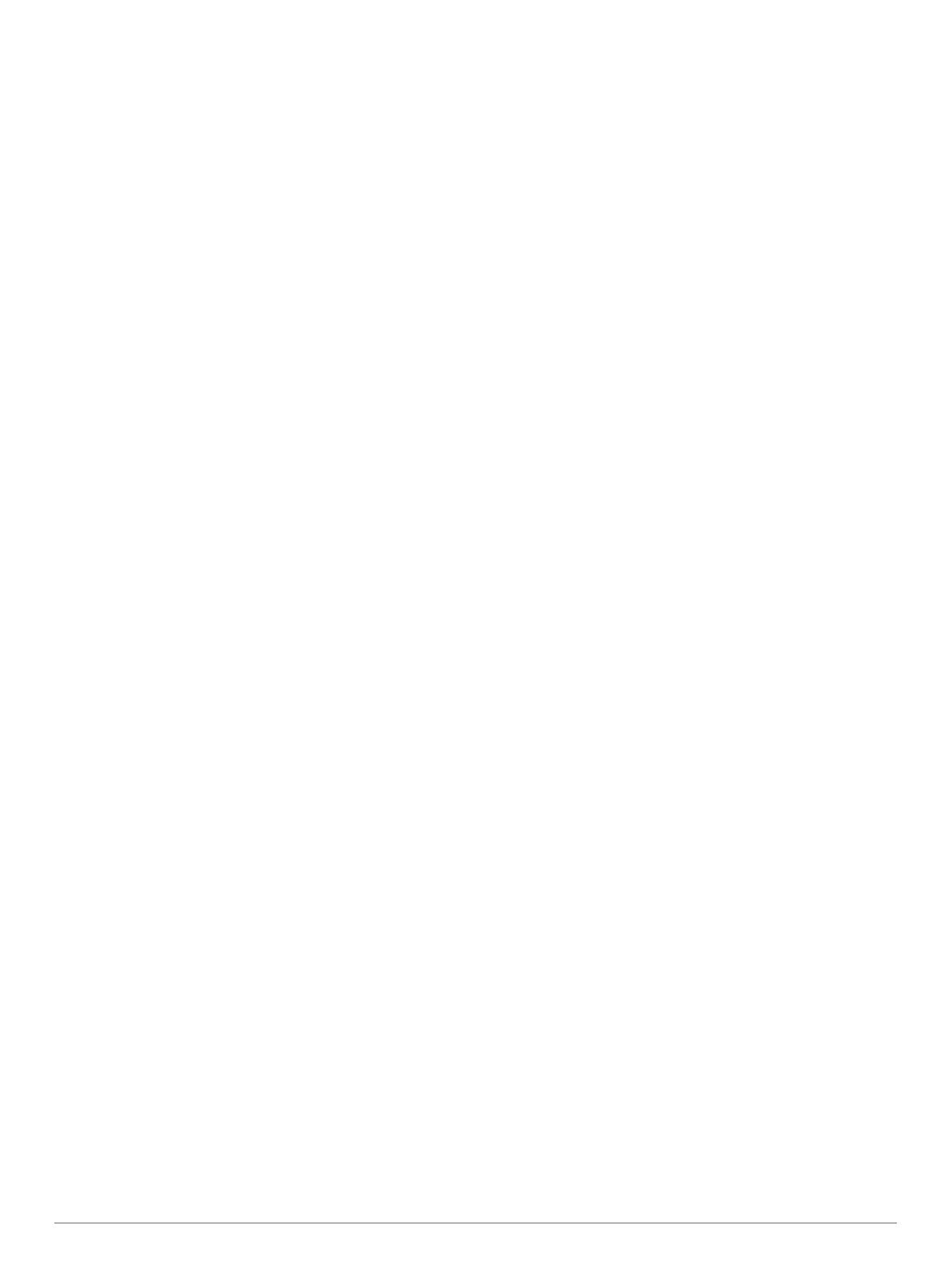
Управление уведомлениями............................................. 16
Отключение подключения смартфона на базе технологии
Bluetooth.............................................................................. 16
Включение и выключение оповещений о подключении
смартфона.......................................................................... 16
Поиск потерянного мобильного устройства......................... 16
Garmin Connect........................................................................16
Обновление программного обеспечения с помощью
приложения Garmin Connect............................................. 17
Обновление программного обеспечения с помощью
Garmin Express................................................................... 17
Использование Garmin Connect на компьютере......... 17
Синхронизация данных с помощью Garmin Connect
вручную............................................................................... 17
Garmin Explore™..................................................................... 17
Функции пульсометра............................................... 17
Использование виджета уровня стресса.............................. 17
Частота пульса на запястье................................................... 17
Ношение устройства.......................................................... 17
Советы по повышению точности данных о частоте
пульса................................................................................. 18
Просмотр виджета частоты пульса.................................. 18
Передача данных о частоте пульса на устройства
Garmin................................................................................. 18
Передача данных о частоте пульса во время
занятия........................................................................... 18
Настройка оповещений об аномальной частоте
пульса................................................................................. 18
Выключение наручного пульсометра............................... 18
Body Battery™..........................................................................19
Просмотр виджета Body Battery........................................ 19
Советы по улучшению данных Body Battery.................... 19
Пульсоксиметр............................................................19
Получение показаний пульсоксиметра................................. 19
Включение отслеживания сна с пульсоксиметром.............. 19
Советы по повышению точности показаний
пульсоксиметра....................................................................... 19
Настройка устройства............................................... 20
Виджеты...................................................................................20
Настройка ленты виджетов............................................... 20
inReachПульт дистанционного управления..................... 20
Использование пульта дистанционного управления
inReach........................................................................... 20
Пульт дистанционного управления VIRB......................... 21
Управление экшн-камерой VIRB.................................. 21
Управление экшн-камерой VIRB во время занятия... 21
Настройки занятий и приложений......................................... 21
Настройка экранов данных............................................... 22
Добавление карты для занятия........................................ 22
Оповещения....................................................................... 22
Настройка оповещения................................................. 23
Auto Lap...............................................................................23
Отметка кругов после прохождения определенного
расстояния..................................................................... 23
Включение Auto Pause®.................................................... 23
Включение автоматического режима для
скалолазания...................................................................... 23
3D-скорость и расстояние................................................. 24
Включение и выключение кнопки LAP.............................. 24
Использование функции смены страниц......................... 24
Изменение настроек GPS.................................................. 24
GPS и другие спутниковые системы............................ 24
UltraTrac......................................................................... 24
Настройки таймаута для режима энергосбережения..... 24
Персонализация списка занятий........................................... 24
Удаление занятия или приложения
...................................... 24
Настройка меню элементов управления.............................. 24
Настройка циферблата.......................................................... 25
Настройки датчиков................................................................ 25
Настройки компаса............................................................ 25
Калибровка компаса вручную...................................... 25
Настройка направления на север................................ 25
Настройки альтиметра.......................................................25
Калибровка барометрического альтиметра................ 25
Настройки барометра........................................................ 25
Калибровка барометра................................................. 26
Настройки расположения лазера Xero............................. 26
Настройки карты..................................................................... 26
Настройки навигации.............................................................. 26
Настройка функций карт.................................................... 26
Настройки курса................................................................. 26
Настройка навигационных оповещений........................... 26
Настройки диспетчера питания............................................. 26
Настройка функции энергосбережения............................26
Настройка режимов энергопотребления.......................... 27
Восстановление режима энергопотребления..................27
Настройки системы................................................................. 27
Настройки времени............................................................ 27
Изменение настроек подсветки........................................ 27
Настройка горячих клавиш................................................ 28
Изменение единиц измерения.......................................... 28
Просмотр информации об устройстве.................................. 28
Просмотр нормативной информации и сведений о
соответствии стандартам (электронная этикетка).......... 28
Беспроводные датчики............................................. 28
Сопряжение с беспроводными датчиками........................... 28
Использование дополнительного датчика скорости или
вращения педалей велосипеда............................................. 28
Шагомер................................................................................... 28
Оптимизация калибровки шагомера................................ 28
Калибровка шагомера вручную........................................ 29
Настройка скорости и расстояния для шагомера........... 29
tempe™.................................................................................... 29
Информация об устройстве..................................... 29
Технические характеристики................................................. 29
Информация о времени работы от батареи.................... 29
Управление данными............................................................. 29
Отсоединение USB-кабеля............................................... 29
Удаление файлов.............................................................. 29
Обслуживание устройства....................................... 30
Уход за устройством............................................................... 30
Очистка устройства............................................................ 30
Замена ремешков................................................................... 30
Устранение неполадок............................................... 31
На устройстве установлен неправильный язык................... 31
Управление языковыми файлами......................................... 31
Мой смартфон совместим с устройством?........................... 31
Не удается подключить телефон к устройству.................... 31
Можно ли использовать датчик Bluetooth с часами?........... 31
Перезапуск устройства........................................................... 31
Сброс всех настроек до значений по умолчанию................ 31
Установление связи со спутниками....................................... 31
Улучшение приема GPS-сигналов.................................... 31
Неточное отображение данных о температуре................... 32
Продление времени работы батареи....................................32
Отслеживание активности..................................................... 32
Не отображается количество пройденных за день
шагов................................................................................... 32
Кажется, что отображаемое количество пройденных
шагов неточно.................................................................... 32
ii Содержание

Отображаемое на устройстве количество пройденных
шагов не совпадает с количеством шагов, указанным в
моей учетной записи Garmin Connect.............................. 32
Количество пройденных этажей отображается
некорректно........................................................................ 32
Индикация времени интенсивной активности мигает..... 32
Дополнительная информация............................................... 32
Приложение................................................................. 33
Поля данных............................................................................ 33
Размер и окружность колеса.................................................. 35
Условные обозначения...........................................................36
Указатель..................................................................... 37
Содержание iii


Введение
ОСТОРОЖНО
Сведения о безопасности и другую важную информацию см.
в руководстве Правила техники безопасности и сведения
об изделии, которое находится в упаковке изделия.
Перед выполнением какой-либо программы занятий или
внесением в нее изменений проконсультируйтесь со своим
лечащим врачом.
Начало работы
При первом использовании необходимо настроить часы и
ознакомиться с их основными функциями. Для этого
рекомендуется выполнить указанные ниже действия.
1
Нажмите CTRL, чтобы включить часы (Кнопки, стр. 1).
2
Следуйте приведенным на экране инструкциям для
завершения начальной установки.
Во время первоначальной настройки можно установить
приложение Garmin Connect
™
и выполнить сопряжение
часов со смартфоном для получения уведомлений и
много другого (Сопряжение смартфона с устройством,
стр. 2).
3
Полностью зарядите устройство (Зарядка устройства,
стр. 2).
4
Начните занятие (Начало занятия, стр. 3).
Кнопки
LIGHT
CTRL
Нажмите для включения и выключения подсветки.
Нажмите, чтобы включить устройство.
Удерживайте для просмотра меню элементов управления.
GPS
Нажмите, чтобы просмотреть список занятий, а также для
запуска или остановки занятия.
Нажмите для выделения опции в меню.
Удерживайте, чтобы просмотреть координаты GPS и
сохранить ваше местоположение.
BACK
SET
Нажмите для перехода к предыдущему экрану.
Удерживайте для просмотра меню часов.
DOWN
ABC
Нажмите для прокрутки ленты виджетов и меню.
Удерживайте для просмотра экрана альтиметра,
барометра и компаса (ABC).
UP
MENU
Нажмите для прокрутки ленты виджетов и меню.
Удерживайте для просмотра меню.
Использование часов
• Нажмите и удерживайте кнопку CTRL для просмотра
меню элементов управления.
Меню элементов управления обеспечивает быстрый
доступ к часто используемым функциям, таким как
включение режима «Не беспокоить» и функции
энергосбережения, а также выключение часов. Вы
можете включить режим невидимости, чтобы отключить
беспроводную передачу данных и скрыть свое
местоположение GPS. Также можно включить режим
ночного видения.
• В режиме отображения циферблата нажмите UP или
DOWN для прокрутки ленты виджетов.
Часы поставляются с предварительно установленными
виджетами, обеспечивающими оперативное отображение
информации. При сопряжении часов со смартфоном
станет доступно больше виджетов.
• В режиме отображения циферблата нажмите GPS для
запуска занятия, или чтобы открыть приложение (Начало
занятия, стр. 3).
• Нажмите и удерживайте кнопку MENU, чтобы изменить
циферблат, настроить параметры и выполнить
сопряжение с беспроводными датчиками.
Просмотр меню элементов управления
В меню элементов управления доступны такие функции, как
включение режима «Не беспокоить», блокировка кнопок и
отключение устройства. Можно включить режим
невидимости и режим ночного видения.
ПРИМЕЧАНИЕ. функции в меню элементов управления
можно добавлять, удалять, а также изменять их порядок
(Настройка меню элементов управления, стр. 24).
1
На любом экране нажмите и удерживайте кнопку CTRL.
2
С помощью кнопки UP или DOWN переключайтесь между
пунктами.
Включение режима ночного видения
При включении режима ночного видения снижается яркость
подсветки для использования с очковыми приборами
ночного видения.
ПРИМЕЧАНИЕ. при включении режима ночного видения
функция измерения частоты пульса на запястье
отключается.
1
Нажмите и удерживайте кнопку CTRL.
2
Выберите .
Включение режима невидимости
Можно включить режим невидимости, чтобы предотвратить
сохранение и передачу данных о местоположении по GPS и
отключить беспроводную связь.
1
Нажмите и удерживайте кнопку CTRL.
2
Выберите .
Просмотр виджетов
Устройство поставляется с несколькими предварительно
установленными виджетами, а после его сопряжения со
смартфоном становятся доступны дополнительные.
• Нажмите кнопку UP или DOWN.
Устройство прокрутит ленту виджетов.
• Нажмите GPS, чтобы просмотреть дополнительные
опции и функции для виджета.
Введение 1

Сопряжение смартфона с устройством
Для использования подключаемых функций устройства
Instinct необходимо выполнить его сопряжение
непосредственно через приложение Garmin Connect, а не
через настройки Bluetooth
®
на смартфоне.
1
Установите на смартфон приложение Garmin Connect
через магазин приложений, после чего откройте его.
2
Поместите смартфон в пределах 10 м (33 футов) от
устройства.
3
Нажмите кнопку CTRL, чтобы включить устройство.
При первом включении устройства оно будет в режиме
сопряжения.
СОВЕТ. чтобы вручную войти в режим сопряжения,
можно зажать кнопку MENU и выбрать Настройки >
Сопряжение телефона.
4
Выберите один из вариантов, чтобы добавить свое
устройство в учетную запись Garmin Connect:
• Если вы выполняете сопряжение устройства с
приложением Garmin Connect в первый раз, следуйте
инструкциям на экране.
• Если ранее уже было выполнено сопряжение другого
устройства с приложением Garmin Connect, в меню
или выберите пункт Устройства Garmin >
Добавить устройство и следуйте инструкциям на
экране.
Зарядка устройства
ОСТОРОЖНО
В устройстве используется литий-ионный аккумулятор.
Сведения о безопасности и другую важную информацию см.
в руководстве Правила техники безопасности и сведения
об изделии, которое находится в упаковке изделия.
УВЕДОМЛЕНИЕ
Для предотвращения коррозии тщательно очистите и
высушите контакты и прилегающие области перед
подключением к зарядному устройству или компьютеру. См.
инструкции по очистке в приложении.
1
Подключите конец USB-кабеля с меньшим разъемом к
соответствующему порту на устройстве.
2
Вставьте больший разъем USB-кабеля в зарядный порт
USB.
3
Устройство необходимо заряжать полностью.
Обновления продукта
На компьютере установите Garmin Express
™
(www.garmin.com/express). На смартфоне установите
приложение Garmin Connect.
Оно позволяет с легкостью получать доступ к различным
службам для устройств Garmin
®
:
• Обновления ПО
• Загрузка данных в приложение Garmin Connect
• Регистрация устройства
Настройка Garmin Express
1
Подключите устройство к компьютеру с помощью
кабеля USB.
2
Перейдите по ссылке www.garmin.com/express.
3
Следуйте инструкциям на экране.
Зарядка от солнечной энергии
Модели часов с возможностью зарядки от солнечной
энергии позволяют заряжать часы во время их
использования.
Просмотр виджета зарядки от солнечной
энергии
В режиме отображения циферблата нажмите UP или
DOWN, чтобы перейти к виджету с информацией о
солнечной зарядке.
Появится график интенсивности заряда от солнечной
энергии за последние 6 часов.
Советы по зарядке от солнечной энергии
Чтобы максимально увеличить время работы часов от
батареи, следуйте этим советам.
• При ношении часов не закрывайте циферблат рукавом.
• Когда вы не носите часы, направьте циферблат в сторону
источника яркого света, например солнечного света или
флуоресцентной лампы.
Часы заряжаются быстрее от солнечного света, так как
фотоэлемент солнечной батареи оптимизирован под
спектр солнечного света.
• Чтобы обеспечить максимальную скорость зарядки
батареи, заряжайте часы на ярком солнечном свете.
ПРИМЕЧАНИЕ. часы защищают себя от перегрева и
автоматически прекращают зарядку, если внутренняя
температура превышает пороговое значение для зарядки
от солнечной энергии (Технические характеристики,
стр. 29).
ПРИМЕЧАНИЕ. часы не заряжаются от солнечной
энергии при подключении к внешнему источнику питания
или при полном заряде батареи.
Занятия и приложения
Устройство можно использовать для занятий внутри
помещений, на открытом воздухе, спортивных упражнений и
занятий фитнесом. После начала занятия устройство
отображает и записывает данные с датчика. Занятия можно
сохранить и поделиться ими с сообществом Garmin Connect.
Для получения дополнительной информации об
отслеживании активности и точности показателей
физической формы перейдите на garmin.com/ataccuracy.
2 Зарядка от солнечной энергии

Начало занятия
Если необходимо, в начале занятия GPS включается
автоматически.
1
В режиме отображения циферблата нажмите GPS.
2
Выберите один из следующих вариантов:
• Выберите занятие из Избранного.
• Нажмите , затем выберите занятие из расширенного
списка занятий.
3
Если для занятия требуются сигналы GPS, выйдите на
улицу, чтобы обеспечить беспрепятственный обзор неба,
и дождитесь готовности устройства.
Устройство будет готово к работе после определения
частоты пульса, затем оно получает сигналы GPS (при
необходимости) и устанавливает подключение с
беспроводными датчиками (при необходимости).
4
Нажмите GPS для запуска таймера занятия.
Устройство выполняет запись данных по занятию только
при включенном таймере.
Советы по записи занятий
• Зарядите устройство перед началом занятия (Зарядка
устройства, стр. 2).
• Нажмите BACK для записи кругов.
• Чтобы просмотреть дополнительные страницы данных,
нажмите кнопку UP или DOWN.
Режимы энергопотребления
Режимы энергопотребления позволяют быстро
регулировать настройки системы, занятия и GPS, чтобы
продлить срок работы от батареи во время занятия. К
примеру, режимы энергопотребления могут отключить
сопряженные датчики и включить опцию UltraTrac GPS. Вы
также можете создавать собственные режимы
энергопотребления.
Во время занятия нажмите и удерживайте кнопку MENU,
нажмите Режим мощности и выберите один из
предложенных вариантов.
Остановка занятия
1
Нажмите GPS.
2
Выберите один из следующих вариантов:
• Чтобы возобновить занятие, выберите Возобновить.
• Чтобы сохранить занятие и вернуться в режим часов,
выберите Сохранить > Готово.
• Чтобы приостановить занятие и возобновить его
позже, выберите Заверш. позже.
• Чтобы отметить круг дистанции, выберите Lap.
• Чтобы вернуться к начальной точке занятия по уже
пройденному пути, выберите Назад к началу >
TracBack.
ПРИМЕЧАНИЕ. эта функция доступна только для
занятий с использованием GPS.
• Чтобы вернуться к начальной точке занятия самым
коротким маршрутом, выберите Назад к началу >
Напрямую.
ПРИМЕЧАНИЕ. эта функция доступна только для
занятий с использованием GPS.
• Чтобы измерить разницу между частотой пульса в
конце занятия и частотой пульса через две минуты,
выберите ЧП восстановл. и подождите, пока таймер
отсчитывает время.
• Чтобы удалить занятие и вернуться в режим часов,
выберите Отменить > Да.
ПРИМЕЧАНИЕ. после остановки занятия устройство
автоматически сохраняет его по прошествии 30 минут.
Добавление или удаление занятия из
Избранного
Список избранных занятий отображается при нажатии
кнопки GPS в режиме отображения циферблата и
обеспечивает быстрый доступ к занятиям, которые вы
выполняете наиболее часто. При первом нажатии кнопки
GPS для начала занятия устройство предложит вам
выбрать одно из избранных занятий. Вы можете в любое
время добавить или удалить избранные занятия.
1
Нажмите и удерживайте кнопку MENU.
2
Выберите Настройки > Занятия и прил..
Избранные занятия отображаются в начале списка на
белом фоне. Другие занятия отображаются в
расширенном списке на черном фоне.
3
Выберите один из следующих вариантов:
• Для добавления в Избранное выберите занятие, а
затем выберите В Избранное.
• Чтобы удалить из Избранного, выберите занятие, а
затем выберите Удалить из Избранного.
Создание пользовательского занятия
1
В режиме отображения циферблата нажмите GPS.
2
Выберите Добавить.
3
Выберите один из следующих вариантов:
• Выберите Копировать занятие, чтобы создать
собственное пользовательское занятие на основе
одного из сохраненных занятий.
• Чтобы создать пользовательское занятие, выберите
Другое.
4
При необходимости выберите тип занятия.
5
Выберите имя или введите собственное имя.
К дублирующимся именам занятий добавляется номер,
например: Велотренировка(2).
6
Выберите один из следующих вариантов:
• Выберите параметр, чтобы изменить определенные
настройки занятия. Например, можно настроить
экраны данных или автоматические функции.
• Выберите Готово, чтобы сохранить и использовать
пользовательское занятие.
7
Выберите Да, чтобы добавить занятие в свой список
избранного.
Занятия в помещении
Устройство Instinct можно использовать для тренировок в
помещении, например для занятий на беговой дорожке или
велотренажере. Для занятий в помещении функция GPS
отключена (Настройки занятий и приложений, стр. 21).
Во время бега или ходьбы с отключенной функцией GPS
показатели скорости, расстояния и частоты шагов
рассчитываются с помощью акселерометра устройства.
Акселерометр калибруется автоматически. Точность данных
о скорости, расстоянии и частоте шагов повышается после
нескольких занятий бегом или ходьбой вне помещения с
использованием GPS.
СОВЕТ. если пользователь держится за поручни во время
занятий на беговой дорожке, точность снижается. Для
регистрации данных о темпе, расстоянии и частоте шагов
можно использовать дополнительный шагомер.
В случае отключения функции GPS во время
велотренировок данные о скорости и расстоянии будут
недоступны, если не используется дополнительный датчик,
Занятия и приложения 3

обеспечивающий передачу данных о скорости и расстоянии
на устройство (например, датчик скорости или частоты
вращения педалей).
Калибровка расстояния для беговой дорожки
Для более точной записи расстояния во время занятия на
беговой дорожке можно выполнить калибровку расстояния
для беговой дорожки после выполнения пробежки на
расстояние не менее 1,5 км (1 миля). При использовании
разных беговых дорожек калибровку расстояния для каждой
беговой дорожки можно выполнить вручную или после
каждого занятия на беговой дорожке.
1
Начните занятие на беговой дорожке (Начало занятия,
стр. 3).
2
Продолжайте занятие на беговой дорожке, пока
устройство Instinct Solar Tactical не зарегистрирует
расстояние не менее 1,5 км (1 мили).
3
После завершения пробежки нажмите GPS.
4
Выберите один из следующих вариантов:
• Чтобы выполнить калибровку расстояния для беговой
дорожки в первый раз, выберите Сохранить.
Устройство предложит завершить калибровку на
беговой дорожке.
• Чтобы выполнить повторную калибровку расстояния
для беговой дорожки после первой калибровки,
выберите Калибр. и сохр. > Да.
5
Проверьте на дисплее беговой дорожки пройденное
расстояние и введите это расстояние на устройстве.
Запись силовых тренировок
Предусмотрена возможность записи подходов во время
силовых тренировок. Подход состоит из нескольких
повторений одного упражнения.
1
В режиме отображения циферблата нажмите GPS.
2
Выберите Сил. трен..
При первой записи силовой тренировки вы должны
выбрать, на какой руке у вас надеты часы.
3
Нажмите GPS для запуска установленного таймера.
4
Приступите к выполнению первого подхода.
Устройство обеспечивает подсчет повторений.
Количество повторений отображается после выполнения
не менее четырех повторений.
СОВЕТ. устройство может выполнять подсчет
повторений только одного упражнения для каждого
подхода. Если вы хотите выполнить другое упражнение,
сначала следует завершить текущий подход и начать
новый.
5
Чтобы завершить подход, нажмите BACK.
На часах отображается общее число повторений в
подходе. Через несколько секунд на экране появится
таймер отдыха.
6
При необходимости нажмите DOWN, чтобы изменить
количество повторений.
СОВЕТ. также можно добавить использованный вес для
подхода.
7
После отдыха нажмите BACK для начала следующего
подхода.
8
Повторите для каждого подхода силовой тренировки,
пока не завершите занятие.
9
По завершении последнего подхода нажмите GPS, чтобы
остановить таймер.
10
Выберите Сохранить.
Занятия на свежем воздухе
На устройство Instinct предварительно загружены занятия
на свежем воздухе, например бег и езда на велосипеде. Для
занятий на свежем воздухе функция GPS включена. Вы
можете добавлять новые занятия на основе занятий по
умолчанию, таких как ходьба или гребля. Вы также можете
добавить пользовательские занятия на свое устройство
(Создание пользовательского занятия, стр. 3).
Просмотр лыжных забегов
Устройство записывает сведения о каждом спуске на горных
лыжах или сноуборде с помощью функции автозаезда. Эта
функция включена по умолчанию для катания на горных
лыжах и сноуборде. Она автоматически записывает новые
лыжные забеги на основе движения. Таймер
приостанавливает работу при прекращении спуска или при
посадке на подъемник. Во время движения на подъемнике
отсчет времени таймером не производится. Для
перезапуска таймера начните спуск. Сведения о забеге
можно просмотреть на приостановленном экране или при
активном таймере.
1
Начните лыжный или сноубордный спуск.
2
Нажмите и удерживайте кнопку MENU.
3
Выберите Просмотреть заезды.
4
Нажмите кнопку UP или DOWN для просмотра сведений
о последнем, текущем или об общем количестве забегов.
Экраны забега содержат время, пройденное расстояние,
максимальную скорость, среднюю скорость и общий
спуск.
Функция метронома
Функция метронома обеспечивает воспроизведение
звуковых сигналов с постоянным ритмом, что помогает
повысить эффективность тренировок за счет повышения,
снижения или поддержания более постоянной частоты.
ПРИМЕЧАНИЕ. для некоторых занятий эта функция
недоступна.
1
В режиме отображения циферблата нажмите GPS.
2
Выберите занятие.
3
Нажмите и удерживайте кнопку MENU.
4
Выберите настройки занятия.
5
Выберите Метроном > Состояние > Включено.
6
Выберите один из следующих вариантов:
• Выберите Ударов в минуту, чтобы ввести значение
частоты, которую необходимо поддерживать.
• Выберите Част. оповещ., чтобы настроить частоту
ударов.
• Выберите Звуки, чтобы настроить звук и вибросигнал
для метронома.
7
При необходимости выберите Предварит. просмотр,
чтобы проверить метроном перед пробежкой.
8
Отправьтесь на пробежку (Начало занятия, стр. 3).
Запуск метронома выполняется автоматически.
9
Чтобы просмотреть экран метронома во время пробежки,
нажмите кнопку UP или DOWN.
10
При необходимости нажмите и удерживайте кнопку
MENU, чтобы изменить настройки метронома.
Запуск режима GPS-трекера
Для увеличения времени работы от батареи во время
записи активности в течение нескольких дней можно
использовать Экспедиция.
1
В режиме отображения циферблата нажмите GPS.
2
Выберите Экспедиция.
3
Нажмите GPS для запуска таймера занятия.
4 Занятия и приложения

Устройство переходит в режим пониженного
энергопотребления и регистрирует точки GPS-трека один
раз в час. Для максимального увеличения времени
работы от батареи устройство отключает все датчики и
аксессуары, включая подключение к смартфону.
Изменение интервала записи точки трека
В режиме GPS-трекера устройство записывает точки GPS-
трека по умолчанию один раз в час. Вы можете изменить
частоту записи точек GPS-трека. Если запись точек GPS-
трека выполняется реже, время работы устройства от
батареи продлевается.
ПРИМЕЧАНИЕ. для максимального увеличения
продолжительности работы от батареи запись точек GPS-
трека не выполняется после заката. Этот параметр можно
настроить в разделе настроек занятия.
1
В режиме отображения циферблата нажмите GPS.
2
Выберите Экспедиция.
3
Нажмите и удерживайте кнопку MENU.
4
Выберите настройки занятия.
5
Выберите Интервал записи.
6
Выберите один из вариантов.
Запись точки трека вручную
В режиме GPS-трекера точки трека записываются
автоматически на основе выбранного интервала записи. Вы
можете записать точку трека вручную в любое время.
1
Чтобы открыть страницу карты в режиме GPS-трекера,
нажмите кнопку UP или DOWN.
2
Нажмите GPS.
3
Выберите Добавить точку.
Просмотр сведений о точках трека
1
Чтобы открыть страницу карты в режиме GPS-трекера,
нажмите кнопку UP или DOWN.
2
Нажмите GPS.
3
Выберите Просмотр точек.
4
Выберите точку трека в списке.
5
Выберите один из следующих вариантов:
• Чтобы начать навигацию к выбранной точке трека,
нажмите Идти к.
• Для просмотра дополнительной информации о точке
трека выберите Сведения.
Охота
Вы можете сохранять местоположения, актуальные для
ваших занятий охотой, и просматривать карту сохраненных
местоположений.
1
В режиме отображения циферблата нажмите GPS.
2
Выберите Охота.
3
На экране данных времени суток нажмите GPS > Начать
охоту.
4
На экране данных времени суток нажмите GPS и
выберите параметр:
• Чтобы сохранить текущее местоположение, выберите
Сохранить местополож..
• Для просмотра местоположений, сохраненных во
время текущего занятия охотой, выберите Места для
охоты.
• Для просмотра всех ранее сохраненных
местоположений выберите Сохр. местополож..
5
После завершения занятия перейдите к экрану данных
времени суток, нажмите GPS и выберите Завершение
охоты.
Рыбалка
Пользователь может отслеживать свой ежедневный улов,
запустить обратный отсчет времени соревнования или
настроить интервальный таймер для контроля своего темпа
рыбной ловли.
1
В режиме отображения циферблата нажмите GPS.
2
Выберите Рыбалка.
3
На экране данных времени суток нажмите GPS > Начать
рыбалку.
4
На экране данных времени суток нажмите GPS и
выберите параметр:
• Чтобы добавить ещё одну рыбу к счетчику пойманных
рыб, выберите Регистр. пойм. рыбы.
• Чтобы сохранить текущее местоположение, выберите
Сохранить местополож..
• Чтобы установить интервальный таймер, время
окончания или напоминание о времени окончания
занятия, выберите Таймеры рыбалки.
5
После завершения занятия перейдите к экрану данных
времени суток, нажмите GPS и выберите Закончить
поимку рыбы.
Плавание
УВЕДОМЛЕНИЕ
Данное устройство предназначено для плавания на
поверхности. Погружение с устройством в ходе подводного
плавания с аквалангом может привести к его повреждению и
аннулированию гарантии.
Термины по плаванию
Участок: один заплыв в бассейне.
Интервал: один или несколько последовательных участков.
Новый интервал начинается после отдыха.
Гребки: гребки считаются каждый раз, когда рука, на
которую надето устройство, завершает полный цикл.
Балл Swolf: баллы Swolf представляют собой сумму
времени для одного участка и число гребков для него.
Например, если сложить 30 секунд и 15 гребков,
получаем балл Swolf равный 45. Swolf — это значение
эффективности тренировок в бассейне и, как в гольфе,
более низкое значение является лучшим показателем.
Типы гребков
Определение типа гребков поддерживается только при
плавании в бассейне. Тип гребков определяется в конце
участка. Типы гребков появляются в вашей истории занятий
плаванием и в учетной записи Garmin Connect. Тип гребка
также можно указать в одном из полей пользовательских
данных (Настройка экранов данных, стр. 22).
Своб. Вольный стиль
Назад На спине
Брасс Брасс
Баттерф. Баттерфляй
Смеш.ст. Более одного типа гребков в интервале
Упражн. Используется с функцией записи упражнений (Трени-
ровка с журналом упражнений, стр. 6)
Советы по занятиям плаванием
• Перед началом плавания в бассейне следуйте
инструкциям на экране, чтобы выбрать размер бассейна,
или введите размер вручную.
При следующем запуске заплыва в бассейне устройство
использует размер этого бассейна. Чтобы изменить
размер бассейна, нажмите и удерживайте кнопку MENU,
Занятия и приложения 5

выберите параметры занятия и выберите Размер
бассейна.
• Кнопка BACK используется для регистрации отдыха во
время плавания в бассейне.
Устройство автоматически регистрирует расстояния и
интервалы во время плавания в бассейне.
Отдых во время плавания в бассейне
На экране данных отдыха по умолчанию отображается два
таймера отдыха. Здесь же отображается время и дистанция
последнего завершенного интервала.
ПРИМЕЧАНИЕ. во время отдыха данные о плавании не
записываются.
1
Чтобы прерваться на отдых во время плавания, нажмите
BACK.
Отобразится экран данных отдыха с белым текстом на
черном фоне.
2
Чтобы просмотреть другие экраны данных во время
отдыха, нажмите кнопку UP или DOWN (необязательно).
3
Чтобы продолжить плавание, нажмите кнопку BACK.
4
Для последующих остановок на отдых повторите
описанную процедуру.
Автоматическая пауза
Функция автоматической паузы поддерживается только в
бассейне. Устройство автоматически определяет, когда вы
отдыхаете, и появляется экран ожидания. Если вы
отдыхаете более 15 секунд, устройство автоматически
создает интервал отдыха. При возобновлении плавания
устройство автоматически начинает новый интервал
плавания. Функцию автоматической паузы можно включить
в параметрах занятия (Настройки занятий и приложений,
стр. 21).
СОВЕТ. для наилучшей работы функции автоматической
паузы минимизируйте движения рук во время отдыха.
Если вы не хотите использовать функцию автоматической
паузы, можно нажимать кнопку BACK, чтобы вручную
отмечать начало и конец каждого интервала отдыха.
Тренировка с журналом упражнений
Функция журнала упражнений поддерживается только в
бассейне. Вы можете использовать журнал упражнений,
чтобы вручную записывать упражнения для ног, заплывы с
одной рукой и любые другие нагрузки, которых нет среди
четырех видов гребков.
1
Чтобы открыть экран журнала упражнений во время
занятия плаванием в бассейне, нажмите кнопку UP или
DOWN.
2
Чтобы запустить таймер упражнения, нажмите кнопку
BACK.
3
После завершения интервала тренировки нажмите кнопку
BACK.
Таймер упражнения остановится, но таймер тренировки
продолжит запись общей длительности занятия.
4
Укажите дистанцию завершенного упражнения.
Увеличение дистанции рассчитывается на основе длины
бассейна, указанного в профиле занятий.
5
Выберите один из следующих вариантов:
• Чтобы начать новый интервал упражнения, нажмите
кнопку BACK.
• Чтобы начать интервал заплыва, нажмите кнопку UP
или DOWN для перехода к экранам тренировки в
бассейне.
Выключение функции измерения частоты пульса
на запястье во время плавания
Функция измерения частоты пульса на запястье включена
по умолчанию для занятий плаванием. Устройство также
совместимо с аксессуарами HRM-Tri
™
и HRM-Swim
™
. Если
одновременно доступны данные измерения частоты пульса
на запястье и данные о частоте пульса нагрудного
пульсометра, устройство использует данные о частоте
пульса нагрудного пульсометра.
1
В виджете частоты пульса нажмите и удерживайте
MENU.
ПРИМЕЧАНИЕ. возможно, вам нужно будет добавить
виджет в ленту виджетов (Настройка ленты виджетов,
стр. 20).
2
Выберите Опции > Во время плавания > Выключено
Прыжки с парашютом
ОСТОРОЖНО
Функция «Прыжки с парашютом» предназначена для
использования только опытными парашютистами. Функцию
"Прыжки с парашютом" не следует использовать в качестве
основного альтиметра. Указание неверных данных о прыжке
может привести к получению серьезных травм или смерти.
Функция "Прыжки с парашютом" использует военные
правила вычисления точки сбрасывания с большой высоты
(HARP). Устройство автоматически распознает момент
прыжка и начинает навигацию к расчетной точке
приземления (DIP) с помощью барометра и электронного
компаса.
Планирование прыжка
1
Выберите тип прыжка (Типы прыжков, стр. 6).
2
Введите информацию о прыжке (Ввод информации о
прыжке, стр. 7).
Устройство вычислит точку HARP.
3
Выберите Перейти к HARP для начала навигации к
HARP.
Типы прыжков
В функции "Прыжки с парашютом" можно выбрать один из
трех типов прыжков: "HAHO", "HALO" или "Статический". В
соответствии с выбранным типом прыжка необходимо
задать дополнительные данные. Высота выброски и высота
раскрытия парашюта для всех типов прыжков
рассчитываются в футах над уровнем грунта (AGL).
HAHO: высотный прыжок с раскрытием на большой высоте.
Прыжок и раскрытие парашюта выполняются на большой
высоте. Необходимо задать расчетную точку
приземления (DIP) и высоту выброски не менее
1000 футов (305 метров). Предполагается, что значения
высоты выброски и высоты раскрытия парашюта
совпадают. Как правило, значение высоты выброски
находится в диапазоне от 12 000 до 24 000 футов (от
3658 до 7315 метров) над уровнем грунта (AGL).
HALO: высотный затяжной прыжок. Прыжок выполняется на
большой высоте, раскрытие парашюта — на малой. Для
данного типа прыжка требуется указать те же данные,
что и для прыжка HAHO, а также высоту раскрытия
парашюта. Высота раскрытия парашюта не должна быть
больше высоты выброски. Как правило, значение высоты
раскрытия парашюта находится в диапазоне от 2000 до
6000 футов (от 610 до 1829 метров) над уровнем грунта
(AGL).
Статический: предполагается, что скорость и направление
ветра остаются неизменными на протяжении всего
6 Прыжки с парашютом

прыжка. Высота выброски должна составлять не менее
1000 футов (305 метров).
Ввод информации о прыжке
1
Нажмите кнопку GPS.
2
Выберите Прыжки с парашютом.
3
Выберите тип прыжка (Типы прыжков, стр. 6).
4
Выполните одно или несколько действий для ввода
информации о прыжке.
• Выберите DIP, чтобы установить маршрутную точку
для расчетной точки приземления.
• Выберите Высота выброски для установки значения
высоты выброски AGL (в футах), на которой
парашютист выпрыгивает из самолета.
• Выберите Высота раскрытия парашюта для
установки значения высоты раскрытия парашюта AGL
(в футах), на которой парашютист раскрывает
парашют.
• Выберите Движение по инерции для установки
пройденного расстояния по горизонтали (в метрах) в
зависимости от скорости самолета.
• Выберите Курс к точке HARP для установки
направления движения (в градусах) в зависимости от
скорости самолета.
• Выберите Ветер для установки данных о ветре:
скорости (в узлах) и направления (в градусах).
• Выберите Постоянные значения для установки
дополнительной точной информации для
запланированного прыжка. В зависимости от типа
прыжка для ввода дополнительной информации
можно выбрать Процент максимального значения,
Коэффициент безопасности, K-открытый, K-
свободное падение или K-статический
(Постоянные настройки, стр. 7).
• Выберите Автоматическая навигация к точке DIP
для включения автоматической навигации к точке DIP
после прыжка.
• Выберите Перейти к HARP для начала навигации к
HARP.
Ввод данных о ветре для прыжков HAHO
и HALO
1
Нажмите кнопку GPS.
2
Выберите Прыжки с парашютом.
3
Выберите тип прыжка (Типы прыжков, стр. 6).
4
Выберите Ветер > Добавить.
5
Выберите высоту.
6
Введите скорость ветра в узлах и выберите Готово.
7
Введите направление ветра в градусах и выберите
Готово.
Значения данных о ветре будут добавлены в список. При
вычислении используются только данные о ветре,
добавленные в список.
8
Повторите шаги с 5 по 7 для каждой доступной высоты.
Сброс данных о ветре
1
Нажмите кнопку GPS.
2
Выберите Прыжки с парашютом.
3
Выберите HAHO или HALO.
4
Выберите Ветер > Сброс.
Все значения данных о ветре будут удалены из списка.
Ввод данных о ветре для статических
прыжков
1
Нажмите кнопку GPS.
2
Выберите Прыжки с парашютом > Статический >
Ветер.
3
Введите скорость ветра в узлах и выберите Готово.
4
Введите направление ветра в градусах и выберите
Готово.
Постоянные настройки
Выберите Прыжки с парашютом, тип прыжка, а затем
выберите Постоянные значения.
Процент максимального значения: установка диапазона
прыжка для всех типов прыжков. При установке значения
менее 100% величина сноса от точки DIP снижается; при
установке значения более 100% величина сноса
увеличивается. Более опытные парашютисты могут
использовать меньшие значения, тогда как неопытные
парашютисты — большие.
Коэффициент безопасности: установка допустимой
погрешности прыжка (только для HAHO). Как правило,
значение коэффициента безопасности представляет
собой целое число от двух и выше и определяется
парашютистом с учетом характеристик прыжка.
K-свободное падение: установка значения
аэродинамического сопротивления для парашюта во
время свободного падения, исходя из класса купола
парашюта (только для HALO). Каждый парашют должен
иметь маркировку со значением K.
K-открытый: установка значения аэродинамического
сопротивления для открытого парашюта, исходя из
класса купола парашюта (для HAHO и HALO). Каждый
парашют должен иметь маркировку со значением K.
K-статический: установка значения аэродинамического
сопротивления для парашюта во время статического
прыжка, исходя из класса купола парашюта (только для
типа прыжка Статический). Каждый парашют должен
иметь маркировку со значением K.
Тренировка
Настройка профиля пользователя
Настройки профиля, например пол, год рождения, рост, вес
и зоны частоты пульса, можно обновить. Устройство
использует эту информацию для вычисления точных
данных о тренировках.
1
В режиме отображения циферблата нажмите и
удерживайте кнопку UP.
2
Выберите Настройки > Профиль пользователя.
3
Выберите один из вариантов.
Спортивные цели
Знание зон частоты пульса помогает оценить и улучшить
общую подготовку с помощью следующих принципов.
• Частота пульса — надежный показатель интенсивности
тренировки.
• Тренировка в определенных зонах частоты пульса
позволяет улучшить состояние сердечно-сосудистой
системы.
Зная максимальную частоту пульса, вы можете
использовать таблицу (Оценка нагрузки в зонах частоты
пульса, стр. 8) для определения оптимальной зоны
частоты пульса и достижения поставленных спортивных
целей.
Тренировка 7

Если максимальная частота пульса вам неизвестна, вы
можете воспользоваться соответствующим калькулятором в
сети Интернет. В некоторых тренажерных залах и фитнес-
центрах можно пройти тест и определить максимальную
частоту пульса. Максимальный пульс по умолчанию равен
220 ударам в минуту минус возраст.
Информация о зонах частоты пульса
Многие спортсмены используют зоны частоты пульса для
оценки состояния и укрепления сердечно-сосудистой
системы, а также для повышения общего уровня подготовки.
Зона частоты пульса — диапазон частоты пульса за
минутный отрезок времени. Зоны частоты пульса
пронумерованы от 1 до 5 по нарастанию интенсивности.
Обычно зоны частоты пульса рассчитываются на основе
процентного значения максимальной частоты пульса.
Настройка зон частоты пульса
Устройство использует информацию профиля пользователя
из первоначальной настройки для определения зон частоты
пульса по умолчанию. Вы можете установить отдельные
зоны частоты пульса для спортивных профилей, например
для бега, велоспорта и плавания. Для получения более
точных данных о калориях во время занятия установите
свое максимальное значение частоты пульса. Также можно
вручную установить каждую зону частоты пульса и ввести
частоту пульса в состоянии покоя. Зоны можно
скорректировать вручную на устройстве или с помощью
своей учетной записи Garmin Connect.
1
В режиме отображения циферблата нажмите и
удерживайте кнопку MENU.
2
Выберите Настройки > Профиль пользователя >
Частота пульса.
3
Выберите Максимальная частота пульса и укажите
максимальную частоту пульса.
4
Выберите ЧП на отдыхе и укажите частоту пульса в
состоянии покоя.
Вы можете использовать средние значения частоты
пульса, измеренные устройством, или указать точные
значения пульса в состоянии покоя.
5
Выберите Зоны > Расчет по.
6
Выберите один из следующих вариантов:
• Выберите Уд./мин. для просмотра и изменения зон на
основе количества ударов в минуту.
• Выберите ЧП %максимум для просмотра и изменения
зон на основе процентного значения максимальной
частоты пульса.
• Выберите %РЧП для просмотра и изменения зон на
основе процентного значения резерва частоты пульса
(максимальная частота пульса минус частота пульса в
состоянии покоя).
7
Выберите зону и укажите значение для каждой зоны.
8
Выберите ЧП по видам спорта и выберите спортивный
профиль, чтобы добавить отдельные зоны частоты
пульса (дополнительно).
Установка зон частоты пульса с помощью
устройства
Настройки по умолчанию используют информацию вашего
профиля для установки максимальной частоты пульса и
зоны частоты пульса на основе процентного значения
максимальной частоты пульса.
• Проверьте правильность настроек вашего профиля
пользователя (Настройка профиля пользователя,
стр. 7).
• Регулярно выполняйте пробежки с совместимым
наручным или нагрудным пульсометром.
• Попробуйте несколько планов кардиотренировок,
доступных в вашей учетной записи Garmin Connect.
• Просмотрите тенденции изменения частоты пульса и
время в зонах в вашей учетной записи Garmin Connect.
Оценка нагрузки в зонах частоты пульса
Зона Макси-
мальная
частота
пульса в
процентах
Нагрузка Преимущества
1 50–60 % Расслабленный
низкий темп,
ритмичное дыхание
Аэробная тренировка
начального уровня,
борьба со стрессом
2 60–70 % Комфортный темп,
чуть более глубокое
дыхание, можно
разговаривать
Общая тренировка
сердечно-сосудистой
системы, хороший
темп восстановления
3 70–80 % Средний темп, разго-
варивать становится
труднее
Повышение аэробной
способности, опти-
мальная тренировка
сердечно-сосудистой
системы
4 80–90 % Быстрый, слегка
некомфортный темп,
затрудненное
дыхание
Повышение аэробной
способности и порога,
улучшение показа-
телей скорости
5 90–100 % Максимальный темп,
приемлемый только
для коротких проме-
жутков времени,
стесненное дыхание
Повышение аэробной
и мышечной выносли-
вости, тренировка
силы
Отслеживание активности
Функция отслеживания активности обеспечивает
регистрацию количества пройденных шагов за день,
пройденного расстояния, времени интенсивной активности,
пройденных этажей, сожженных калорий и статистических
данных о сне за каждый регистрируемый день. Информация
по количеству сожженных калорий включает в себя
основной обмен веществ и калории, сжигаемые во время
занятий.
Количество шагов, пройденных за день, отображается в
виджете шагомера. Количество шагов периодически
обновляется.
Для получения дополнительной информации об
отслеживании активности и точности показателей
физической формы перейдите на веб-сайт garmin.com
/ataccuracy.
Автоподбор цели
Ваше устройство автоматически рассчитывает, сколько
шагов вам нужно пройти за день, основываясь на
имеющихся показателях активности. По мере движения в
течение дня на устройстве виден ваш прогресс .
Вместо автоматического расчета цели вы можете задать
свою цель в учетной записи Garmin Connect.
Напоминание о движении
Длительное сидение может привести к нежелательному
замедлению обмена веществ. Напоминание о движении
поможет вам чаще двигаться. После часа бездействия на
8 Тренировка

экране появляется напоминание Вперед! и отображается
полоса движения. Через каждые 15 минут бездействия на
экране появляются дополнительные сегменты шкалы. Также
устройство воспроизводит сигнал или вибрирует, если
звуковые сигналы включены (Настройки системы,
стр. 27).
Чтобы сбросить напоминание, пройдитесь хотя бы пару
минут.
Мониторинг сна
Во время сна устройство автоматически отслеживает ваш
сон и обеспечивает мониторинг движений. Это время можно
установить в пользовательских настройках учетной записи
Garmin Connect. Статистические данные по сну включают в
себя общее время сна, уровни сна и информацию о
движении во сне. Статистические данные о сне можно
просмотреть в учетной записи Garmin Connect.
ПРИМЕЧАНИЕ. короткие периоды дневного сна не
добавляются к статистике по вашему сну. Режим «Не
беспокоить» можно использовать для выключения
уведомлений и оповещений, за исключением сигналов
будильника (Использование режима «Не беспокоить»,
стр. 9).
Использование функции автоматического
отслеживания сна
1
Наденьте устройство перед сном.
2
Данные по отслеживанию сна можно загрузить на веб-
сайт Garmin Connect (Синхронизация данных с помощью
Garmin Connect вручную, стр. 17).
Статистические данные о сне можно просмотреть в
учетной записи Garmin Connect.
Использование режима «Не беспокоить»
Режим «Не беспокоить» можно использовать для
отключения подсветки, звуковых сигналов оповещений и
вибросигнала. Например, этот режим можно использовать
во время сна или просмотра фильмов.
ПРИМЕЧАНИЕ. это время можно установить в
пользовательских настройках учетной записи Garmin
Connect. Вы можете включить опцию Во время сна в
настройках системы для автоматического перехода в режим
«Не беспокоить» в ваше обычное время сна (Настройки
системы, стр. 27).
ПРИМЕЧАНИЕ. вы можете добавлять функции в меню
элементов управления (Настройка меню элементов
управления, стр. 24).
1
Нажмите и удерживайте кнопку CTRL.
2
Выберите .
Время интенсивной активности
Согласно рекомендациям таких организаций, как Всемирная
организация здравоохранения, для укрепления здоровья
продолжительность умеренной активности, например
быстрой ходьбы, должна составлять не менее 150 минут в
неделю, а продолжительность интенсивной активности,
например бега, — 75 минут в неделю.
Устройство контролирует интенсивность активности и
отслеживает время, затраченное на умеренную и
интенсивную активность (для определения интенсивности
активности требуются данные о частоте пульса). Чтобы
затраченное время учитывалось в информации о
продвижении к поставленной цели по времени интенсивной
активности за неделю, необходимо непрерывно выполнять
умеренные или интенсивные упражнения не менее
10 минут. Устройство суммирует время умеренной и
интенсивной активности. При этом время интенсивной
активности удваивается.
Подсчет времени интенсивной активности
Подсчет времени интенсивной активности на устройстве
Instinct Solar Tactical производится путем сравнения данных
о частоте пульса с данными о средней частоте пульса в
состоянии покоя. Если функция отслеживания частоты
пульса выключена, на устройстве выполняется расчет
времени умеренной активности путем анализа количества
шагов в минуту.
• Чтобы обеспечить максимальную точность расчета
времени интенсивной активности, следует запустить
регистрацию хронометрируемого занятия.
• Продолжайте непрерывно выполнять упражнения не
менее 10 минут с умеренной или высокой
интенсивностью.
• Для получения наиболее точных данных о частоте пульса
в состоянии покоя устройство следует носить
круглосуточно.
Garmin Move IQ
™
При совпадении движений с известными моделями
упражнений функция Move IQ автоматически определяет
событие и отображает его в хронике. События Move IQ
отображают тип и продолжительность занятия, но они не
отображаются в списке занятий или в ленте новостей. Для
получения более подробной и точной информации можно
воспользоваться функцией регистрации хронометрируемых
занятий на устройстве.
Настройки отслеживания активности
Удерживая кнопку MENU, выберите Настройки >
Отслеживание активности.
Состояние: выключает функцию отслеживания активности.
Оповещение о движении: отображает сообщение и шкалу
подвижности на цифровом циферблате и экране шагов.
Опов. о цели: позволяет включать и выключать
оповещения по достижению цели или выключать
оповещения только на время проведения занятий.
Оповещения о достижении цели появляются при
достижении цели по количеству пройденных шагов,
этажей и времени интенсивной активности за неделю.
Move IQ: позволяет включать и выключать оповещения о
событиях Move IQ.
Пульсоксим. во сне: настраивает устройство на запись
показаний пульсоксиметра, когда вы находитесь в
состоянии покоя в течение дня или непрерывно во время
сна.
Отключение отслеживания активности
При отключении функции отслеживания активности запись
данных по количеству пройденных шагов, этажей, времени
интенсивной активности, отслеживанию сна и событиям
Move IQ прекращается.
1
Нажмите и удерживайте кнопку MENU.
2
Выберите Настройки > Отслеживание активности >
Состояние > Выключено.
Тренировки
Можно создать персонализированные тренировки, которые
содержат цели для каждого этапа тренировки и для разных
расстояний, времени и калорий. Устройство содержит
несколько предварительно загруженных тренировок для
разных видов занятий. Создать и найти тренировки можно с
помощью Garmin Connect. Также вы можете выбрать план
тренировки со встроенными тренировками и передать его на
устройство.
Запланировать тренировки можно с помощью Garmin
Connect. Запланировать тренировку можно заранее, а затем
сохранить ее на устройстве.
Тренировка 9

Выполнение тренировки из Garmin Connect
Для загрузки тренировки из Garmin Connect требуется
наличие учетной записи Garmin Connect (Garmin Connect,
стр. 16).
1
Выберите один из следующих вариантов:
• Откройте приложение Garmin Connect.
• Перейдите на веб-сайт connect.garmin.com.
2
Выберите Тренировка > Тренировки.
3
Найдите тренировку или создайте и сохраните новую
тренировку.
4
Выберите или Отправка на устройство.
5
Следуйте инструкциям на экране.
Начало тренировки
Прежде чем начинать тренировку, ее необходимо загрузить
из своей учетной записи Garmin Connect.
1
В режиме отображения циферблата нажмите GPS.
2
Выберите занятие.
3
Нажмите и удерживайте кнопку MENU.
4
Выберите Тренировка > Мои тренировки.
5
Выберите тренировку.
ПРИМЕЧАНИЕ. в списке отображаются только
совместимые тренировки с выбранным занятием.
6
Выберите Нач. тренир..
7
Нажмите GPS для запуска таймера занятия.
После начала тренировки устройство будет отображать
каждый этап тренировки, примечания по этапу
(дополнительно), цель (дополнительно) и текущие данные о
тренировке.
О календаре тренировок
Календарь тренировок на устройстве представляет собой
расширение календаря или расписания тренировок,
созданного в Garmin Connect. После добавления нескольких
тренировок в календарь Garmin Connect их можно отправить
на устройство. Все запланированные тренировки,
отправленные на устройство, отображаются в виджете
календаря. Выбрав день в календаре, можно просмотреть
или начать тренировку. Запланированная тренировка
остается на устройстве независимо от ее выполнения или
пропуска. При отправке запланированных тренировок из
Garmin Connect существующий календарь тренировок
перезаписывается.
Использование планов тренировок Garmin Connect
Прежде чем вы сможете загружать и использовать план
тренировки из Garmin Connect, вам необходимо завести
учетную запись Garmin Connect (Garmin Connect, стр. 16), а
также выполнить сопряжение устройства Instinct с
совместимым смартфоном.
1
В приложении Garmin Connect выберите или .
2
Выберите Тренировка > Планы тренировок.
3
Выберите план тренировки и внесите его в расписание.
4
Следуйте инструкциям на экране.
5
Перейдите к плану тренировок в календаре.
Интервальные тренировки
Интервальные тренировки можно создавать на основе
расстояния или времени. Пользовательская интервальная
тренировка хранится на устройстве до создания другой
интервальной тренировки. Открытые интервалы можно
использовать для тренировок на беговой дорожке и забега
на известное расстояние.
Создание интервальной тренировки
1
В режиме отображения циферблата нажмите GPS.
2
Выберите занятие.
3
Нажмите и удерживайте кнопку MENU.
4
Выберите Тренировка > Интервалы > Правка >
Интервал > Тип.
5
Выберите Расстояние, Время или Открытый.
СОВЕТ. опция Открытый позволяет создать
неограниченный по времени интервал.
6
При необходимости выберите Длительность, введите
значение расстояния или интервала времени для
тренировки, а затем выберите .
7
Нажмите кнопку BACK.
8
Выберите Отдых > Тип.
9
Выберите Расстояние, Время или Открытый.
10
При необходимости введите значение расстояния или
времени для интервала отдыха, а затем выберите .
11
Нажмите кнопку BACK.
12
Выберите один или несколько предлагаемых вариантов.
• Чтобы установить количество повторов, выберите
Повтор.
• Чтобы добавить в тренировку неограниченную по
времени разминку, выберите Разминка > Включено.
• Чтобы добавить в тренировку неограниченную по
времени заминку, выберите Заминка > Включено.
Начало интервальной тренировки
1
В режиме отображения циферблата нажмите GPS.
2
Выберите занятие.
3
Нажмите и удерживайте кнопку MENU.
4
Выберите Тренировка > Интервалы > Нач. тренир..
5
Нажмите GPS для запуска таймера занятия.
6
Если в интервальную тренировку входит разминка,
нажмите кнопку BACK, чтобы начать первый интервал.
7
Следуйте инструкциям на экране.
После завершения всех интервалов отобразится
сообщение.
Остановка интервальной тренировки
• Чтобы остановить текущую интервальную тренировку или
период отдыха и перейти к следующему этапу
интервальной тренировки или периоду отдыха, можно в
любой момент нажать BACK.
• Когда все этапы интервальной тренировки и периоды
отдыха завершены, нажмите BACK, чтобы завершить
интервальную тренировку и перейти к таймеру, который
может быть использован для заминки.
• Таймер занятия можно остановить в любое время, нажав
кнопку GPS. Можно возобновить таймер или завершить
интервальную тренировку.
Использование Virtual Partner
®
Virtual Partner — это тренировочный инструмент,
разработанный, чтобы помочь вам достичь своих целей.
Можно задать темп для функции Virtual Partner, чтобы
устроить соревнование с виртуальным партнером.
ПРИМЕЧАНИЕ. для некоторых занятий эта функция
недоступна.
1
Нажмите и удерживайте кнопку MENU.
2
Выберите Настройки > Занятия и прил..
3
Выберите занятие.
4
Выберите настройки занятия.
5
Выберите Экраны данных > Добавить > Virtual Partner.
6
Введите значение темпа или скорости.
10 Тренировка

7
Нажмите кнопку UP или DOWN, чтобы изменить позицию
экрана Virtual Partner (необязательно).
8
Начните занятие (Начало занятия, стр. 3).
9
Используйте кнопки UP и DOWN, чтобы перейти к экрану
Virtual Partner для просмотра информации о лидере.
Установка цели тренировки
Функция цели тренировки используется вместе с функцией
Virtual Partner, позволяя ставить цели по дистанции,
расстоянию и времени, расстоянию и темпу или расстоянию
и скорости. Во время тренировки устройство в реальном
времени показывает ваш прогресс в достижении
поставленной цели.
1
В режиме отображения циферблата нажмите GPS.
2
Выберите занятие.
3
Нажмите и удерживайте кнопку MENU.
4
Выберите пункт Тренировка > Задать цель.
5
Выберите один из следующих вариантов:
• Выберите Только расстояние, чтобы выбрать одну из
дистанций в списке или задать свое целевое значение.
• Выберите Расстояние и время, чтобы задать свое
целевое значение дистанции и времени.
• Выберите Расстояние и темп или Расстояние и
скорость, чтобы задать соответствующие целевые
значения.
Откроется экран цели тренировки с расчетным временем
финиша. Расчетное время финиша вычисляется на
основе текущего результата и оставшегося времени.
6
Нажмите GPS для запуска таймера занятия.
Отмена цели тренировки
1
Во время занятия нажмите и удерживайте кнопку MENU.
2
Выберите пункт Отмена цели > Да.
Соревнование с результатами
предыдущего занятия
В качестве цели вы можете попытаться побить собственный
последний результат (записанный или загруженный). Эта
функция используется с функцией Virtual Partner, позволяя
увидеть, насколько вы превосходите собственный прошлый
результат или отстаете от него.
ПРИМЕЧАНИЕ. для некоторых занятий эта функция
недоступна.
1
В режиме отображения циферблата нажмите GPS.
2
Выберите занятие.
3
Нажмите и удерживайте кнопку MENU.
4
Выберите Тренировка > Занятие с соревнов..
5
Выберите один из следующих вариантов:
• Нажмите Из журнала, чтобы выбрать на устройстве
результат ранее записанного занятия.
• Нажмите Загруженные, чтобы выбрать занятие,
загруженное из вашей учетной записи Garmin Connect.
6
Выберите занятие.
Откроется экран Virtual Partner с расчетным временем
завершения.
7
Нажмите GPS для запуска таймера занятия.
8
После завершения занятия нажмите GPS и выберите
Сохранить.
Личные рекорды
По завершении занятия устройство отображает все новые
личные рекорды, которые были достигнуты во время
тренировки. В личные рекорды входят самое быстрое время
для нескольких типовых дистанций и самый длинный
пробег, заезд или заплыв.
Просмотр личных рекордов
1
В режиме отображения циферблата нажмите и
удерживайте кнопку MENU.
2
Выберите Архив > Рекорды.
3
Выберите вид спорта.
4
Выберите рекорд.
5
Выберите Просмотреть рекорд.
Восстановление личных рекордов
Каждый личный рекорд можно восстановить, заменив его
предыдущим записанным рекордом.
1
В режиме отображения циферблата нажмите и
удерживайте кнопку MENU.
2
Выберите Архив > Рекорды.
3
Выберите вид спорта.
4
Выберите рекорд для восстановления.
5
Выберите Назад > Да.
ПРИМЕЧАНИЕ. сохраненные занятия при этом не
удаляются.
Удаление личных рекордов
1
В режиме отображения циферблата нажмите и
удерживайте кнопку MENU.
2
Выберите Архив > Рекорды.
3
Выберите вид спорта.
4
Выберите рекорд для удаления.
5
Выберите Удалить рекорд > Да.
ПРИМЕЧАНИЕ. сохраненные занятия при этом не
удаляются.
Удаление всех личных рекордов
1
В режиме отображения циферблата нажмите и
удерживайте кнопку MENU.
2
Выберите Архив > Рекорды.
3
Выберите вид спорта.
4
Выберите Удалить все рекорды > Да.
Рекорды удаляются только для выбранного вида спорта.
ПРИМЕЧАНИЕ. сохраненные занятия при этом не
удаляются.
Часы
Установка будильника
Можно устанавливать несколько будильников. Для каждого
будильника можно настроить однократное или регулярное
воспроизведение.
1
На любом экране нажмите и удерживайте кнопку SET.
2
Выберите Будильники.
3
Введите время срабатывания будильника.
4
Нажмите Повтор и выберите периодичность повторения
сигнала будильника (необязательно).
5
Нажмите Звуки, чтобы выбрать тип уведомления
(необязательно).
6
Выберите Подсветка > Включено, чтобы обеспечить
включение подсветки при воспроизведении сигнала
будильника (дополнительно).
7
Выберите Метка, чтобы указать описание для сигнала
(необязательно).
Часы 11

Запуск таймера обратного отсчета
1
На любом экране нажмите и удерживайте кнопку SET.
2
Выберите Таймеры.
3
Введите время.
4
При необходимости выберите параметр для
редактирования таймера:
• Чтобы автоматически перезапустить таймер после его
завершения, нажмите кнопку UP и выберите
Автоматический перезапуск > Включено
• Чтобы выбрать тип уведомления, нажмите кнопку UP и
выберите Звуки.
5
Нажмите GPS для запуска таймера.
Сохранение быстрого таймера
Можно установить до десяти отдельных быстрых таймеров.
1
На любом экране нажмите и удерживайте кнопку SET.
2
Выберите Таймеры.
3
Выберите один из следующих вариантов:
• Чтобы сохранить первый быстрый таймер, введите
время, нажмите UP и выберите Сохранить.
• Чтобы сохранить дополнительные быстрые таймеры,
выберите Добавить таймер и введите время.
Удаление таймера
1
На любом экране нажмите и удерживайте кнопку SET.
2
Выберите Таймеры.
3
Выберите таймер.
4
Нажмите UP.
5
Выберите Удалить.
Использование секундомера
1
На любом экране нажмите и удерживайте кнопку SET.
2
Выберите Секундомер.
3
Нажмите GPS для запуска таймера.
4
Чтобы перезапустить таймер круга , нажмите SET.
Секундомер продолжит отсчитывать итоговое время.
5
Чтобы остановить оба таймера, нажмите кнопку GPS.
6
Нажмите кнопку UP, а затем выберите нужный вариант.
Синхронизация времени c GPS
При каждом включении устройства и при установке связи со
спутниками устройство автоматически определяет часовые
пояса и текущее время суток. Вы также можете
синхронизировать время c GPS вручную при переходе на
летнее время и при смене часового пояса.
1
На любом экране нажмите и удерживайте кнопку SET.
2
Выберите Устан. время по GPS.
3
Подождите, пока устройство найдет спутники
(Установление связи со спутниками, стр. 31).
Настройка оповещений
1
На любом экране нажмите и удерживайте кнопку SET.
2
Выберите Оповещения.
3
Выберите один из следующих вариантов:
• Чтобы установить оповещение, которое будет звучать
за определенное число минут или часов до заката,
выберите До заката > Состояние > Включено,
выберите Время и введите необходимое время.
• Чтобы установить оповещение, которое будет звучать
за определенное число минут или часов до восхода,
выберите До восхода > Состояние > Включено,
выберите Время и введите необходимое время.
• Чтобы настроить срабатывание оповещения при
приближении шторма, нажмите Буря > Включено,
выберите Частота и укажите частоту изменения
давления.
• Чтобы установить оповещение, которое будет звучать
каждый час, выберите Почасовой > Включено.
Добавление дополнительных часовых
поясов
Текущее время в дополнительных часовых поясах можно
отобразить на виджете дополнительных часовых поясов.
Можно добавить до трех дополнительных часовых поясов.
ПРИМЕЧАНИЕ. возможно, вам нужно будет добавить
виджет дополнительных часовых поясов в ленту виджетов
(Настройка ленты виджетов, стр. 20).
1
Чтобы просмотреть виджет дополнительных часовых
поясов, в режиме отображения циферблата нажмите
кнопку UP или DOWN.
2
Нажмите GPS.
3
Выберите Добавить зону.
4
Выберите часовой пояс.
5
При необходимости переименуйте часовой пояс.
Навигация
Сохранение местоположения
Текущее местоположение можно сохранить, чтобы
вернуться в него позднее.
1
На любом экране нажмите и удерживайте кнопку GPS.
2
Нажмите GPS.
3
При необходимости нажмите DOWN, чтобы изменить
информацию о местоположении.
Сохранение местоположения по двойной сетке
Вы можете сохранить текущее местоположение, используя
координаты по двойной сетке, чтобы вернуться в то же
место позже.
1
На любом экране нажмите и удерживайте кнопку GPS.
2
Выберите GPS.
3
При необходимости нажмите DOWN, чтобы изменить
информацию о местоположении.
Редактирование сохраненных местоположений
Можно удалить сохраненное местоположение или изменить
информацию о его названии, высоте и позиции.
1
В режиме отображения циферблата нажмите GPS.
2
Выберите Навигация > Сохр. местополож..
3
Выберите сохраненное местоположение.
4
Выберите параметр для изменения информации о
местоположении.
12 Навигация

Просмотр альтиметра, барометра и
компаса
Устройство оснащено встроенным альтиметром,
барометром и компасом с автоматической калибровкой.
1
На любом экране нажмите и удерживайте кнопку ABC.
2
С помощью кнопок UP и DOWN просматривайте
отдельные экраны показателей альтиметра, барометра и
компаса.
Проекция маршрутной точки
Создать новое местоположение можно с использованием
функции проецирования расстояния и пеленга из текущего
местоположения.
ПРИМЕЧАНИЕ. возможно, потребуется добавить
приложение Проец. тчк. в список занятий и приложений.
1
В режиме отображения циферблата нажмите GPS.
2
Выберите Проец. тчк..
3
Нажмите кнопку UP или DOWN, чтобы указать курс.
4
Нажмите GPS.
5
Нажмите кнопку DOWN, чтобы выбрать единицу
измерения.
6
Нажмите кнопку UP, чтобы ввести расстояние.
7
Нажмите GPS, чтобы сохранить.
Проекция маршрутной точки сохраняется под именем по
умолчанию.
Навигация к пункту назначения
Устройство можно использовать для навигации к пункту
назначения или следования по дистанции.
1
В режиме отображения циферблата нажмите GPS.
2
Выберите занятие.
3
Нажмите и удерживайте кнопку MENU.
4
Выберите Навигация.
5
Выберите категорию.
6
Следуйте инструкциям на экране, чтобы выбрать пункт
назначения.
7
Выберите Идти к.
Отображается информация о навигации.
8
Нажмите GPS, чтобы начать навигацию.
Создание дистанции на устройстве и
следование по ней
1
В режиме отображения циферблата нажмите GPS.
2
Выберите занятие.
3
Нажмите и удерживайте кнопку MENU.
4
Выберите Навигация > Дистанции > Создать.
5
Введите название дистанции и выберите .
6
Выберите Добавить местополож..
7
Выберите один из вариантов.
8
При необходимости повторите шаги 6 и 7.
9
Выберите Готово > Пройти дистанцию.
Отображается информация о навигации.
10
Нажмите GPS, чтобы начать навигацию.
Создание дистанции в Garmin Connect
Для создания дистанции в приложении Garmin Connect
необходимо иметь учетную запись Garmin Connect (Garmin
Connect, стр. 16).
1
В приложении Garmin Connect выберите или .
2
Выберите Тренировка > Дистанции > Создать
дистанцию.
3
Выберите тип дистанции.
4
Следуйте инструкциям на экране.
5
Выберите пункт Готово.
ПРИМЕЧАНИЕ. вы можете отправить эту дистанцию на
свое устройство (Отправка дистанции на устройство,
стр. 13).
Отправка дистанции на устройство
Вы можете отправить дистанцию, созданную при помощи
приложения Garmin Connect, на устройство (Создание
дистанции в Garmin Connect, стр. 13).
1
В приложении Garmin Connect выберите или .
2
Выберите Тренировка > Дистанции.
3
Выберите дистанцию.
4
Выберите > Отправка на устройство.
5
Выберите совместимое устройство.
6
Следуйте инструкциям на экране.
Просмотр или изменение сведений о
дистанции
Вы можете просмотреть или отредактировать сведения о
дистанции перед тем, как использовать ее для навигации.
1
В режиме отображения циферблата нажмите GPS.
2
Выберите занятие.
3
Нажмите и удерживайте кнопку MENU.
4
Выберите Навигация > Дистанции.
5
Чтобы выбрать дистанцию, нажмите кнопку GPS.
6
Выберите один из следующих вариантов:
• Чтобы начать навигацию, выберите Пройти
дистанцию.
• Чтобы посмотреть дистанцию на карте, прокрутить
карту или изменить ее масштаб, выберите Карта.
• Чтобы начать прохождение дистанции в обратном
направлении, выберите Пройти дист. назад.
• Чтобы просмотреть график высоты для дистанции,
выберите Профиль высот.
• Чтобы изменить название дистанции, выберите пункт
Название.
• Для изменения маршрута дистанции выберите
Правка.
• Чтобы удалить дистанцию, выберите Удалить.
Создание метки «Человек за бортом» и
навигация к отмеченному
местоположению
Устройство позволяет сохранить местоположение «Человек
за бортом» (ЧЗБ) и автоматически начать навигацию к нему.
СОВЕТ. вы можете выбрать такую настройку, при которой
удержание кнопок будет использоваться для доступа к
функции ЧЗБ (Настройка горячих клавиш, стр. 28).
1
В режиме отображения циферблата нажмите GPS.
2
Выберите занятие.
3
Нажмите и удерживайте кнопку MENU.
4
Выберите Навигация > Посл. точка «ЧЗБ».
Отображается информация о навигации.
Навигация 13

Навигация при помощи функции «Засечь
направление»
Наведя устройство на удаленный объект (например, на
водонапорную башню), можно зафиксировать направление,
а затем осуществить навигацию к выбранному объекту.
1
В режиме отображения циферблата нажмите GPS.
2
Выберите занятие.
3
Нажмите и удерживайте кнопку MENU.
4
Выберите Навигация > Засечь направление.
5
Наведите верхнюю часть часов на объект и нажмите
GPS.
Отображается информация о навигации.
6
Нажмите GPS, чтобы начать навигацию.
Навигация к начальной точке во время
занятия
Вы можете выполнить обратную навигацию к начальной
точке текущего занятия по прямой линии или по уже
пройденному пути. Эта функция доступна только для
занятий с использованием GPS.
1
Во время занятия выберите GPS > Назад к началу.
2
Выберите один из следующих вариантов:
• Чтобы вернуться к начальной точке занятия по уже
пройденному пути, выберите TracBack.
• Чтобы вернуться к начальной точке занятия по прямой
линии, выберите Напрямую.
Ваше текущее местоположение , трек и пункт
назначения отобразятся на карте.
Навигация к начальной точке
сохраненного занятия
Вы можете провести обратную навигацию к начальной точке
сохраненного занятия по прямой линии или по уже
пройденному пути. Эта функция доступна только для
занятий с использованием GPS.
1
В режиме отображения циферблата нажмите GPS.
2
Выберите занятие.
3
Нажмите и удерживайте кнопку MENU.
4
Выберите Навигация > Занятия.
5
Выберите занятие.
6
Выберите Назад к началу, а затем выберите требуемый
вариант.
• Чтобы вернуться к начальной точке занятия по уже
пройденному пути, выберите TracBack.
• Чтобы вернуться к начальной точке занятия по прямой
линии, выберите Напрямую.
На карте появится линия, указывающая путь от текущего
местоположения к начальной точке последнего
сохраненного занятия.
ПРИМЕЧАНИЕ. чтобы устройство не перешло в режим
часов из-за таймаута, вы можете запустить таймер.
7
Нажмите кнопку DOWN, чтобы посмотреть компас
(дополнительно).
Стрелка указывает направление к точке старта.
Остановка навигации
1
Во время занятия нажмите и удерживайте кнопку MENU.
2
Выберите пункт Остановка навиг..
Расчет площади участка
Перед расчетом площади участка необходимо установить
связь со спутниками.
1
В режиме отображения циферблата нажмите кнопку
GPS.
2
Выберите Расчет площади.
3
Пройдите по периметру участка.
СОВЕТ. для настройки карты нажмите и удерживайте
кнопку MENU, затем выберите Прокрутка/масштаб
(Прокрутка и изменение масштаба карты, стр. 14).
4
Нажмите кнопку GPS, чтобы рассчитать площадь участка.
5
Выберите один из следующих вариантов:
• Для выхода без сохранения выберите Готово.
• Для преобразования единиц измерения площади
выберите Изменить ед..
• Для сохранения выберите Сохр. занятие.
Карта
указывает вашу позицию на карте. На карте отображаются
названия и символы местоположений. При навигации к
месту назначения маршрут обозначается на карте линией.
• Навигация по карте (Прокрутка и изменение масштаба
карты, стр. 14)
• Настройки карты (Настройки карты, стр. 26)
Прокрутка и изменение масштаба карты
1
Для просмотра карты во время навигации по маршруту
нажмите кнопку UP или DOWN.
2
Нажмите и удерживайте кнопку MENU.
3
Выберите Прокрутка/масштаб.
4
Выберите один из следующих вариантов:
• Для переключения между режимами прокрутки вверх
или вниз, вправо или влево или изменения масштаба
нажмите GPS.
• Чтобы прокрутить карту или изменить ее масштаб,
используйте кнопки UP и DOWN.
• Для выхода нажмите BACK.
Компас
Устройство оснащено трехкоординатным компасом с
автоматической калибровкой. Внешний вид и функции
компаса меняются в зависимости от ваших занятий, при
включении режима GPS или во время навигации к пункту
назначения. Настройки компаса можно изменить вручную
(Настройки компаса, стр. 25). Чтобы быстро перейти к
настройкам компаса, нажмите GPS в виджете компаса.
Альтиметр и барометр
Устройство содержит внутренний альтиметр и барометр.
Устройство постоянно регистрирует данные о высоте и
давлении, даже в энергосберегающем режиме. Альтиметр
отображает приблизительную высоту на основе изменений
давления. Барометр отображает данные атмосферного
давления на основе фиксированной высоты, на которой
недавно был откалиброван альтиметр (Настройки
альтиметра, стр. 25). Чтобы быстро перейти к настройкам
14 Навигация
Страница загружается ...
Страница загружается ...
Страница загружается ...
Страница загружается ...
Страница загружается ...
Страница загружается ...
Страница загружается ...
Страница загружается ...
Страница загружается ...
Страница загружается ...
Страница загружается ...
Страница загружается ...
Страница загружается ...
Страница загружается ...
Страница загружается ...
Страница загружается ...
Страница загружается ...
Страница загружается ...
Страница загружается ...
Страница загружается ...
Страница загружается ...
Страница загружается ...
Страница загружается ...
Страница загружается ...
Страница загружается ...
Страница загружается ...
-
 1
1
-
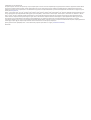 2
2
-
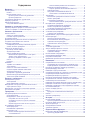 3
3
-
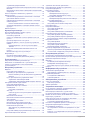 4
4
-
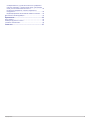 5
5
-
 6
6
-
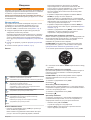 7
7
-
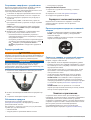 8
8
-
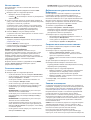 9
9
-
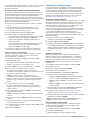 10
10
-
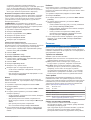 11
11
-
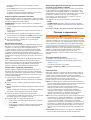 12
12
-
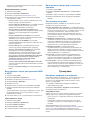 13
13
-
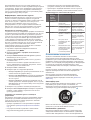 14
14
-
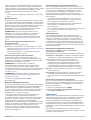 15
15
-
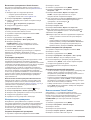 16
16
-
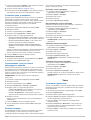 17
17
-
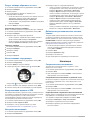 18
18
-
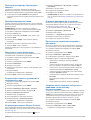 19
19
-
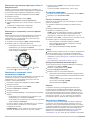 20
20
-
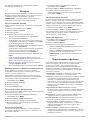 21
21
-
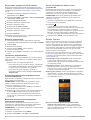 22
22
-
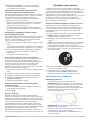 23
23
-
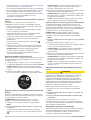 24
24
-
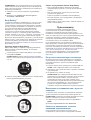 25
25
-
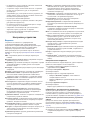 26
26
-
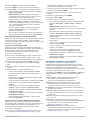 27
27
-
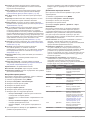 28
28
-
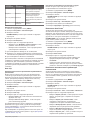 29
29
-
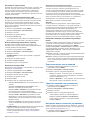 30
30
-
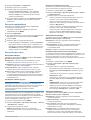 31
31
-
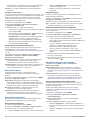 32
32
-
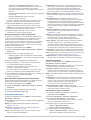 33
33
-
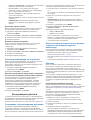 34
34
-
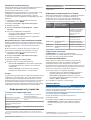 35
35
-
 36
36
-
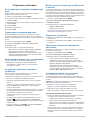 37
37
-
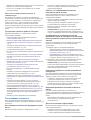 38
38
-
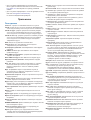 39
39
-
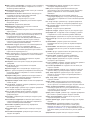 40
40
-
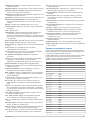 41
41
-
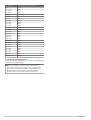 42
42
-
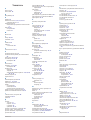 43
43
-
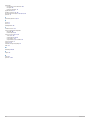 44
44
-
 45
45
-
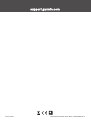 46
46
Garmin InstinctSolar TacticalEdition Инструкция по применению
- Тип
- Инструкция по применению
- Это руководство также подходит для
Задайте вопрос, и я найду ответ в документе
Поиск информации в документе стал проще с помощью ИИ
Похожие модели бренда
-
Garmin Instinct Tundra Руководство пользователя
-
Garmin Instinct Flame Red Руководство пользователя
-
Garmin Instinct® Руководство пользователя
-
Garmin Instinct Esports izdanje Инструкция по применению
-
Garmin Instinct® Инструкция по применению
-
Garmin tactix® Charlie Руководство пользователя
-
Garmin Instinct Solar Surf izdanje Инструкция по применению
-
Garmin Instinct Solar Camo Инструкция по применению
-
Garmin MARQ™ Commander Руководство пользователя
-
Garmin tactix® Bravo Руководство пользователя